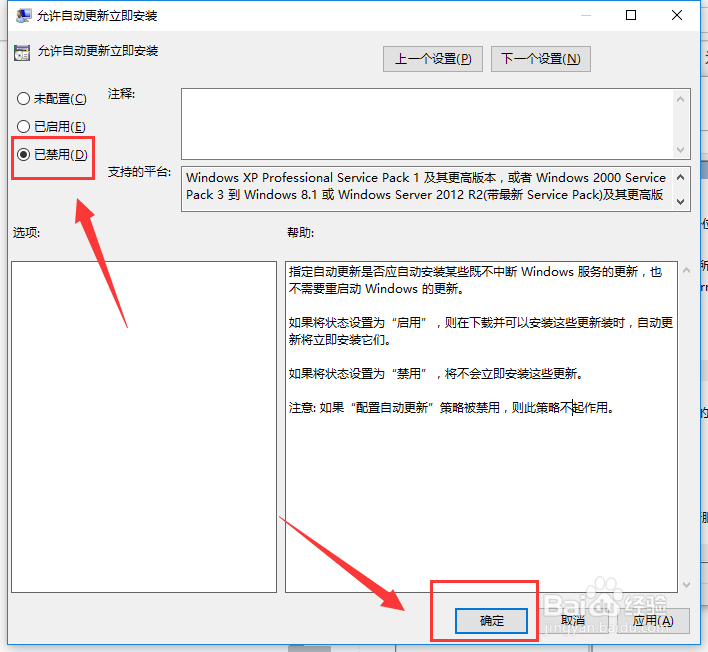1、同时按下键盘上的WIN键+R键,进入运行对话窗口,

2、这个时候,弹出运行对话框,在打开(O)输入命令:gpedit.msc
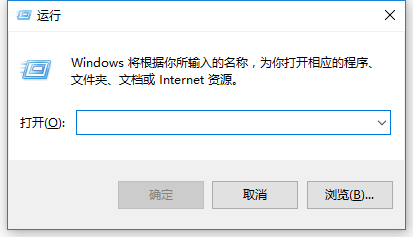
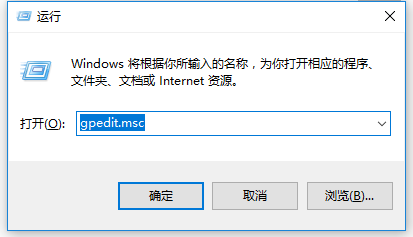
3、点击:确定按钮,进入:本地组策略编辑器,并且找到项目:管理模板,并且点击进入,这个时候,看到右侧对话框的项目:windows组件,
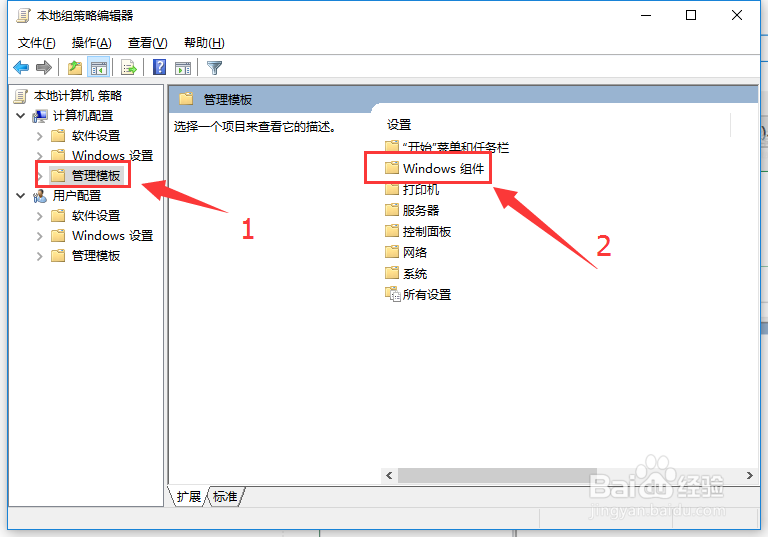
4、双击项目:windows组件,进入下一层对话框,找到项目:windows更新,并且双击它,
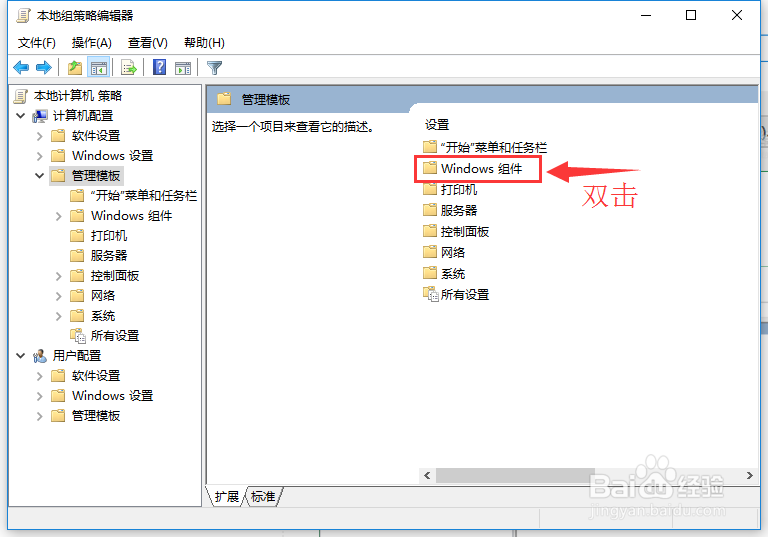
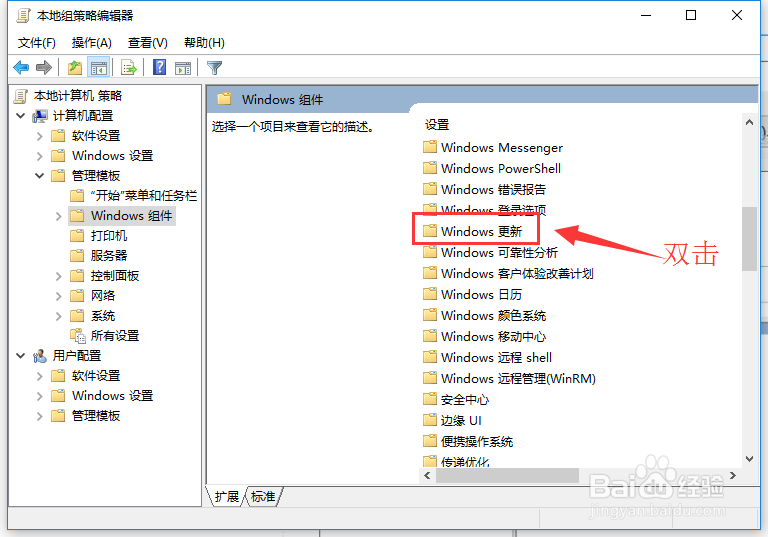
5、进入:windows更新 ,界面,找到项目:允许自动更新立即安装,
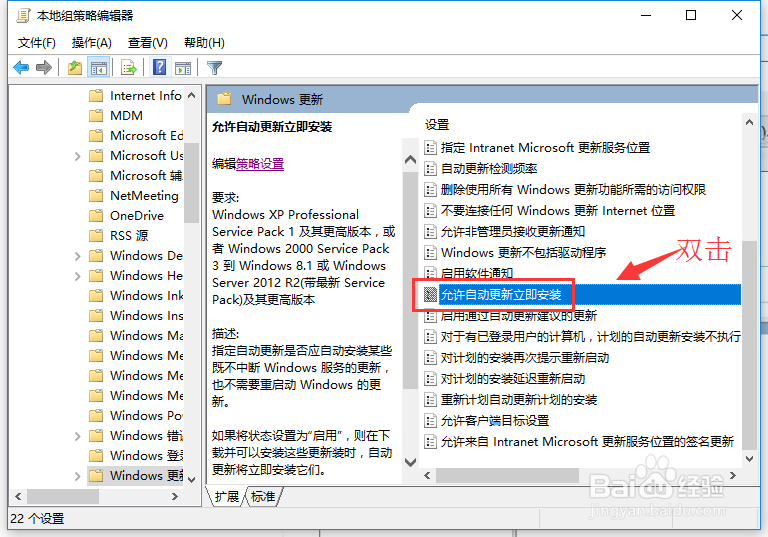
6、双击:允许自动更新立即安装,进入对话框界面:允许自动更新立即安装,选择:已禁用(D),并且岳蘖氽颐按下:确定,操作完成,